AmScope 3.1.615
گاهی اوقات شما نیاز دارید یک تصویر را از یک میکروسکوپ USB در زمان واقعی نمایش دهید، آن را ویرایش کنید، یا هر کار دیگری را انجام دهید. برنامه های ویژه کاملا با این کار مواجه می شوند. در این مقاله به یکی از نمایندگان چنین نرم افزاری، یعنی AmScope نگاه خواهیم کرد. علاوه بر این، ما در مورد مزایا و معایب آن صحبت خواهیم کرد.
محتوا
صفحه شروع
در اولین راه اندازی برنامه، پنجره شروع نمایش داده می شود، از طریق آن شما می توانید یک عکس را باز کنید، به بیننده پوشه بروید یا فورا تصویر را در زمان واقعی نمایش دهید. این منو نمایش داده می شود هر بار که AmScope راه اندازی می شود. اگر شما به آن نیاز ندارید، علامت مربوطه را در همان پنجره چک کنید.
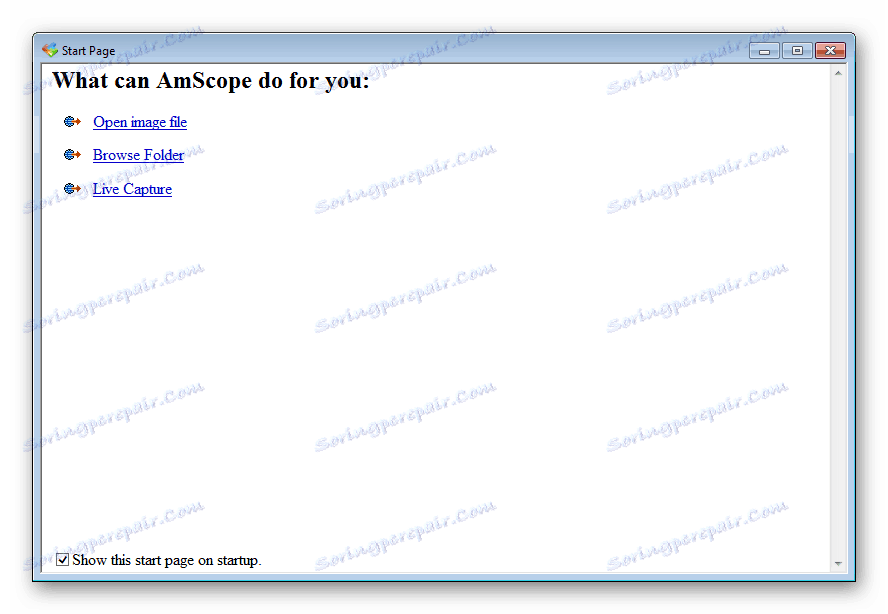
نوار ابزار
یکی از پنجره های آزاد در AmScope نوار ابزار است. این به سه زبانه تقسیم شده است. اولین نمایش عملیات تکمیل شده را نشان می دهد. شما می توانید هر یک از آنها را لغو یا بازپرداخت کنید. برگه دوم تمام لایه های پروژه فعال را نشان می دهد. این ویژگی هنگام کار با چندین عکس یا فیلم در یک زمان بسیار مفید است. در سومین کار با حاشیه نویسی وجود دارد، ما در مورد جزئیات بیشتر در مورد آنها صحبت خواهیم کرد.

کار با فایل ها
علاوه بر نمایش تصاویر از یک میکروسکوپ در زمان واقعی، AmScope به شما امکان می دهد تصاویر یا فیلم ها را به یک پروژه آپلود کنید و از طریق ویرایشگر داخلی کار کنید. افزودن از طریق برگه مناسب در منوی اصلی برنامه انجام می شود. در این برگه، می توانید پروژه را نیز ذخیره کنید، آن را صادر کنید یا شروع به چاپ کنید.
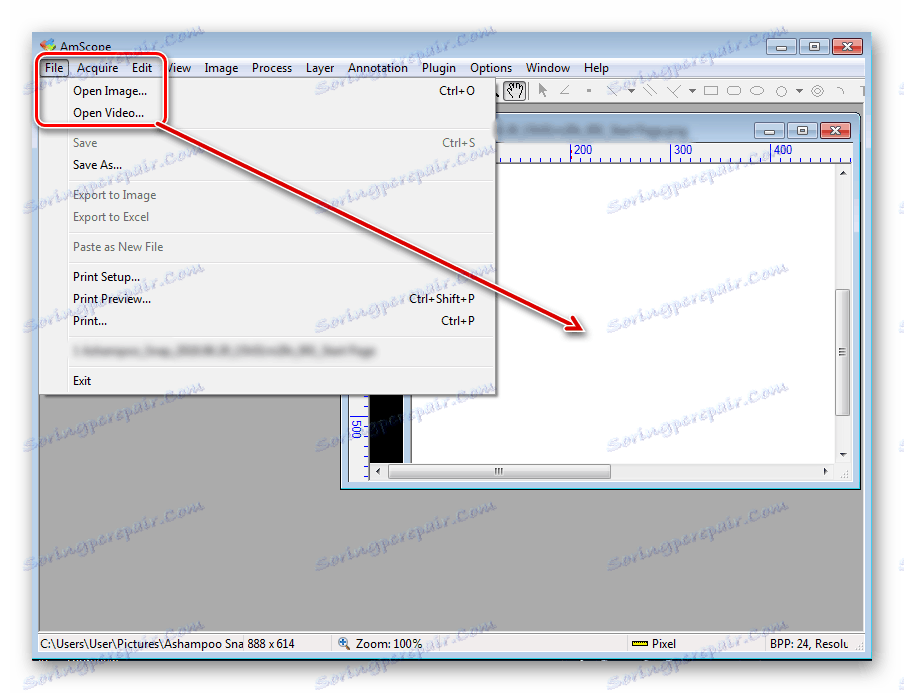
تنظیم نشانگر ویدیو
هنگام خواندن یک عکس در منطقه کاری، ممکن است یک نشانگر تصویری را مشاهده کنید. تنظیم آن در منوی جداگانه انجام می شود. تغییر در سبک او در اینجا در دسترس است، برای مثال، صلیب راحت تر در نظر گرفته شده است. بعد، ارتفاع، عرض جغرافیایی و مکان را مطابق با مختصات تنظیم کنید.
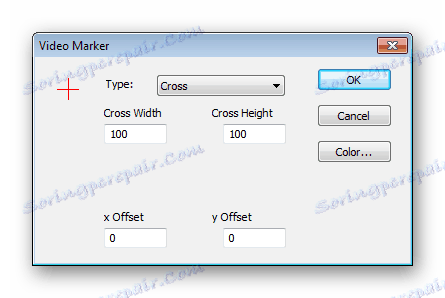
پوشه متن
AmScope دارای پوسته داخلی است که وقتی شما به هر پنجره دیگری می روید، نمایش داده می شود. در منوی جداگانه می توانید پارامترهای آن را تنظیم کنید، فونت، اندازه، رنگ مناسب و عناصر برای نمایش را انتخاب کنید.
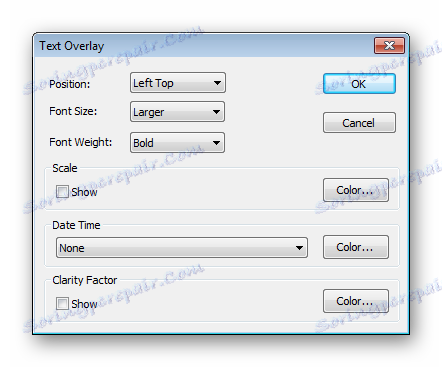
اعمال جلوه ها و فیلتر ها
AmScope چندین اثر و فیلتر دارد. همه آنها در یک پنجره جداگانه قرار دارند و به زبانه ها تقسیم می شوند. برای دیدن لیست کامل آنها را تغییر دهید و نتیجه برنامه را مشاهده کنید. شما می توانید یک یا چند اثر را انتخاب کنید تا تصویر دلخواه را به تصویر یا ویدئو بفرستید.
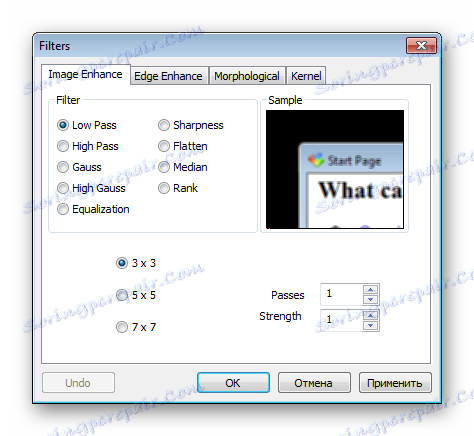
اسکن محدوده
برخی از کاربران با تجربه در هنگام نظارت بر اجسام از طریق یک میکروسکوپ USB نیاز به انجام اسکن دامنه دارند. شما می توانید این تابع را شروع کنید و پنجره با این ابزار همیشه در فضای کاری نمایش داده می شود. در اینجا، در زمان واقعی، ترسیم و محاسبه محدوده فعال رخ می دهد.
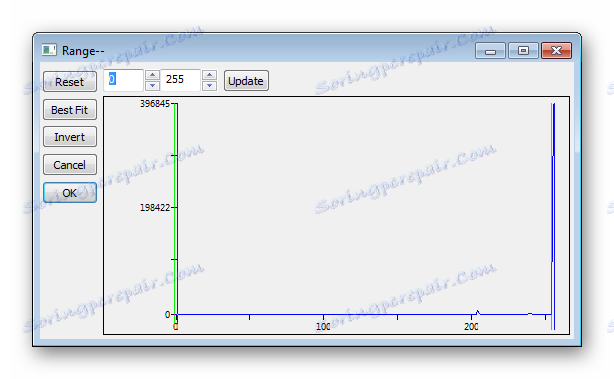
ترجمه تصویر در حالت موزاییک
AmScope به شما اجازه می دهد تا تصاویر حاصل از یک میکروسکوپ USB را به حالت موزاییک تبدیل کنید. شما می توانید پارامترهای مورد نیاز را به صورت دستی تنظیم کنید، فاصله بین نقاط را تغییر دهید، اندازه صفحه را تنظیم کنید. پس از تمام دستکاری ها، همه چیزهایی که باقی مانده است انتخاب یک تصویر دلخواه است و برنامه به طور خودکار آن را پردازش می کند.

پلاگین ها
برنامه مورد نظر پشتیبانی از چندین افزونه را پشتیبانی می کند که برای انجام اقدامات خاص طراحی شده و برای کاربران با تجربه مناسب تر است. در منوی تنظیمات شما می توانید پارامترهای خود را تغییر دهید، آنها را فعال یا حذف کنید از لیست. و راه اندازی این گسترش از طریق یک برگه خاص در پنجره اصلی انجام می شود.
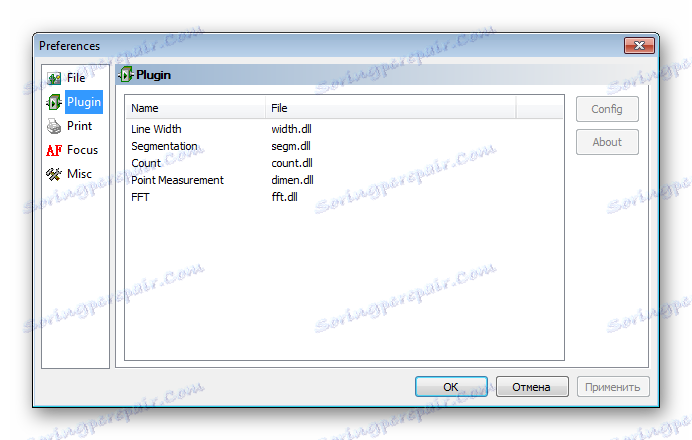
فایل های پشتیبانی شده
AmScope تقریبا تمامی فرمت های تصویری و تصویری را پشتیبانی می کند. شما می توانید تمام لیست فرمت ها را مشاهده کرده و در صورت لزوم آن را از طریق بخش مناسب پنجره تنظیمات ویرایش کنید. علامت کادر کنار نام فرمت را علامت بزنید تا آن را از جستجو حذف کنید. دکمه «پیش فرض» به شما امکان می دهد همه مقادیر پیش فرض را بازگردانید.
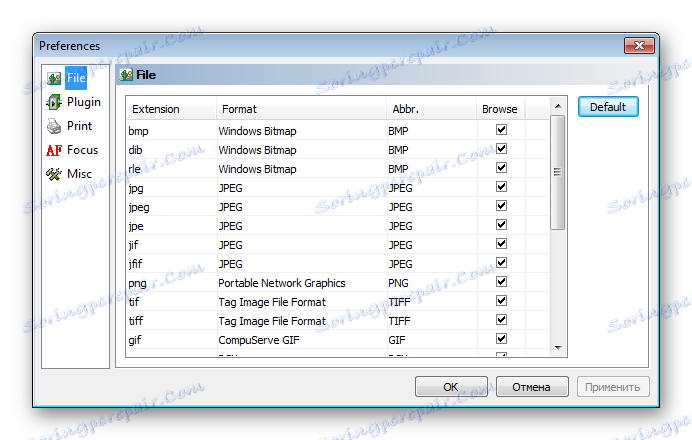
ابزارهای رسم
این نرم افزار به شما اجازه می دهد تا فورا نقاشی و محاسبات را بر روی تصویر یافت شده یا لود شده انجام دهید. این کار با تمام ابزارهای ساخته شده انجام می شود. برای آنها یک پانل کوچک در پنجره اصلی AmScope کنار گذاشته شده است. اشکال، خط، زاویه و نقاط مختلف وجود دارد.
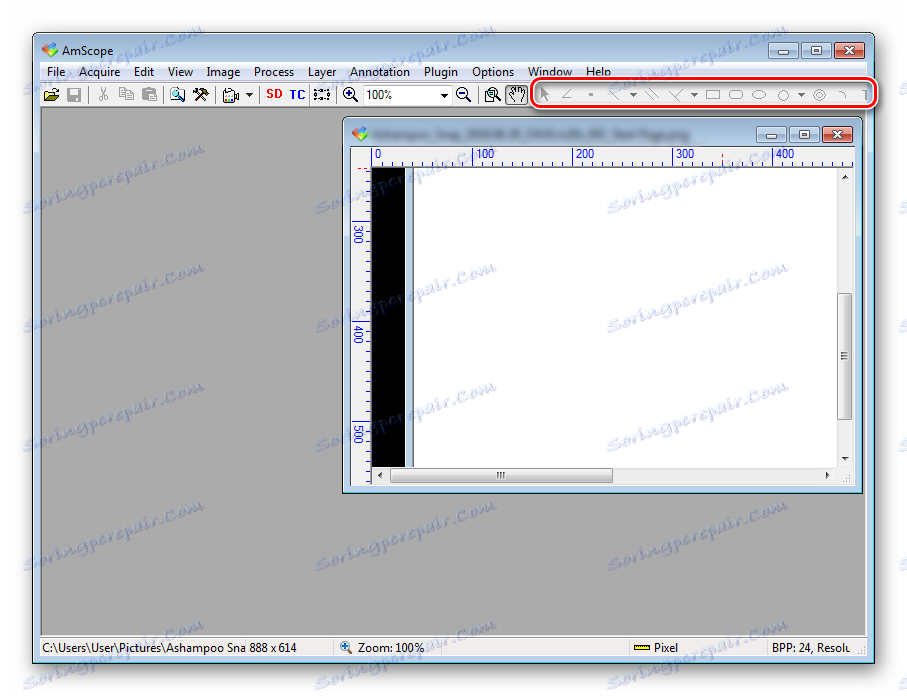
اضافه کردن یک لایه جدید
یک لایه جدید به صورت خودکار پس از اضافه کردن یک شکل، بارگذاری تصویر یا ویدئو ایجاد می شود. با این حال، گاهی اوقات شما نیاز به ایجاد آن به صورت خودکار با تنظیم تنظیمات خاص. این را می توان از طریق یک پنجره خاص که در آن شما نیاز به تیک کردن پارامترها، رنگ خود را مشخص کرده و یک نام را برای لایه جدید تنظیم کنید. این در نوار ابزار نمایش داده خواهد شد. اگر شما نیاز به قرار دادن آن در بالای لایه دیگری دارید، به سادگی لیست را حرکت دهید.

تنظیم حاشیه نویسی
در بالا، ما قبلا نوار ابزار را مرور کرده ایم و متوجه شدیم که یک تب با حاشیه نویسی دارد. یادداشت ها برای مشاهده و پیکربندی در پنجره پیکربندی مربوطه در دسترس هستند. در اینجا همه آنها به چند دسته تقسیم می شوند. شما می توانید اندازه یادداشت ها را تنظیم کنید، شمارش تعداد نتایج را تنظیم کنید و پارامترهای اضافی را اعمال کنید.
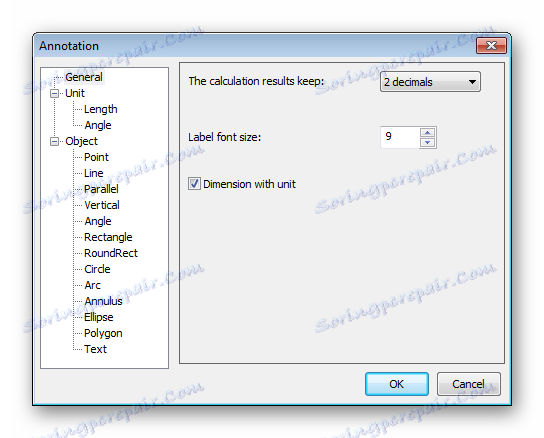
شایستگی ها
- ویرایشگر تصویر ساخته شده
- پلاگین ها؛
- تمام عناصر فضای کاری آزادانه تغییر کرده و منتقل می شوند؛
- پشتیبانی از فرمت های محبوب و تصویری؛
- عملکرد چاپی ساخته شده است.
معایب
- عدم وجود زبان روسی؛
- این برنامه تنها پس از خرید تجهیزات ویژه ارائه شده است.
AmScope یک راه حل مناسب برای صاحبان میکروسکوپ های USB است. ساخته شده در ابزار و ویژگی های آسان برای یادگیری توسط مبتدیان و حتی برای کاربران با تجربه مفید خواهد بود. عناصر رابط کاربری تبدیل شده به شما کمک می کند تا برنامه را بهینه سازی کنید و سفارشی کنید تا بتوانید راحت کار کنید.